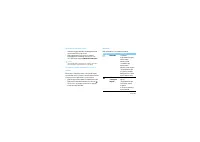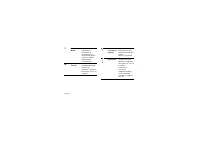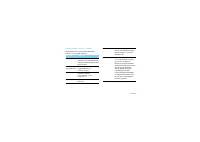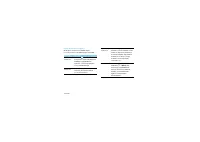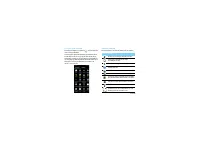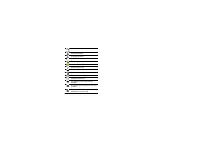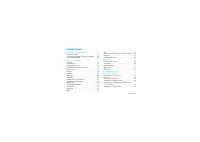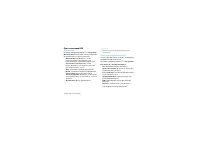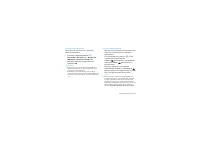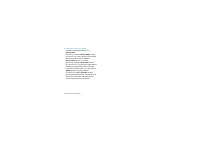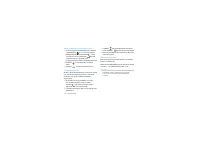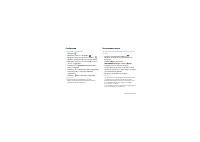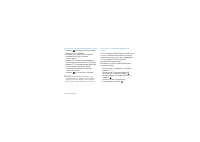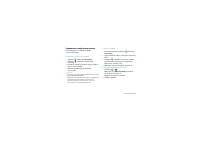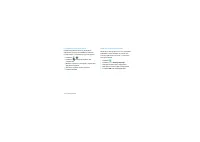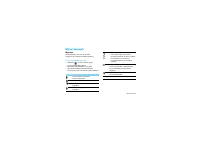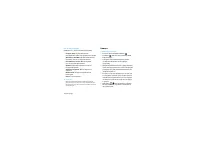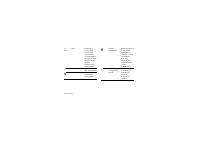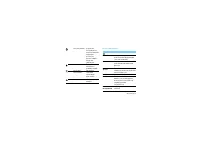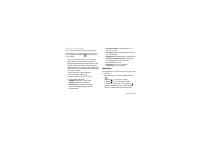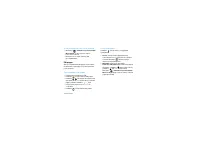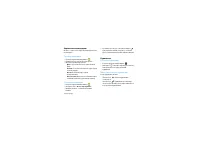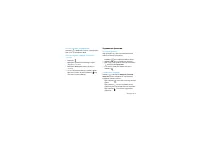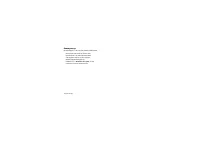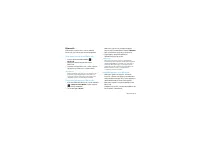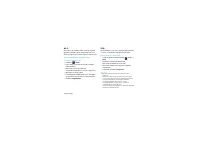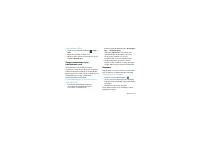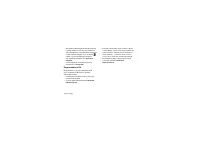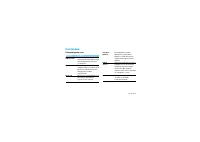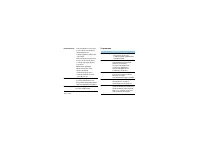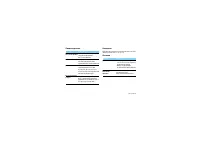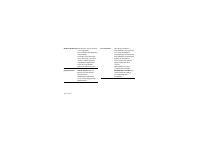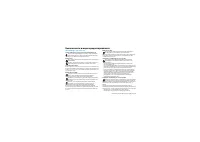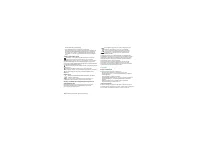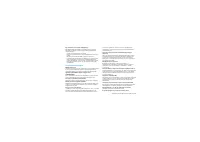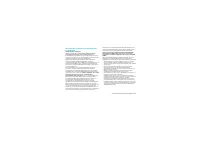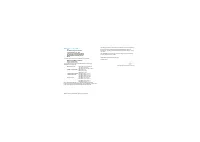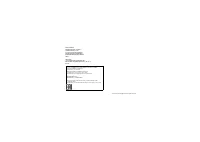Страница 2 - Включение и выключение; Отключить питание; Для блокировки нажмите клавишу питания.; Клавиши; Информация об основных клавишах.; Питание
Ваш КПК 1 Включение и выключение 1 Нажмите и удерживайте клавишу питания, чтобы включить устройство. 2 Для выключения устройства нажмите и удерживайте клавишу питания, после чего выберите пункт Отключить питание . Советы: • При первом включении телефона следуйте экранным подсказкам для настройки ваш...
Страница 4 - Использование сенсорного экрана; Функция
Ваш КПК 3 Использование сенсорного экрана Информация об основных действиях для работы с сенсорным экраном. Функция Действие Нажатие Коротко нажмите (коснитесь) один раз, чтобы выбрать или запустить меню, функцию или приложение. Нажатие и удерживание Нажмите элемент и удерживайте его более 2 секунд. ...
Страница 5 - Настройка главного экрана; Обои
4 Ваш КПК Настройка главного экрана Вы можете настроить главный экран в соответствии со своими предпочтениями. Функция Действие Добавление элементов Нажмите , чтобы войти в экранное меню или виджеты, нажмите и удерживайте элемент, а затем перетяните его на главный экран. Перемещение элементов Нажмит...
Страница 6 - Главный экран
Ваш КПК 5 Главный экран На главном экране можно просматривать состояние устройства и открывать приложения.Главный экран состоит из нескольких панелей. Для просмотра панелей главного экрана выполняйте прокрутку влево или вправо. Предусмотрено 4 дополнительных главных экрана. Для их просмотра проведит...
Страница 7 - Панель уведомлений; , чтобы открыть панель
6 Ваш КПК Панель уведомлений При получении нового уведомления можно открыть панель уведомлений и просмотреть уведомление о событии или новую информацию, которые были получены. - Чтобы открыть панель уведомлений, нажмите и удерживайте строку состояния, после чего проведите пальцем вниз. При наличии н...
Страница 8 - Доступ к приложениям; Значки Функция
Ваш КПК 7 Доступ к приложениям На главном экране коснитесь , чтобы открыть список приложений.Используйте приложения для раскрытия всех возможностей своего устройства. Вы можете изменить порядок сортировки приложений по своему вкусу, или загружать приложения через Интернет, чтобы расширить возможност...
Страница 10 - Содержание
Содержание 9 Содержание Подготовка к эксплуатации . . . . . . . . . . . . . . . 10 Сборка и зарядка . . . . . . . . . . . . . . . . . . . . . . . . . . . . . .10Установка карты Micro-SD (карта памяти) . . . . . .12Персонализация КПК . . . . . . . . . . . . . . . . . . . . . . . . . .14 Основные функ...
Страница 11 - Подготовка к эксплуатации; Сборка и зарядка; Снимите заднюю крышку.
10 Подготовка к эксплуатации Подготовка к эксплуатации Компания Philips приветствует вас и поздравляет с покупкой!Чтобы наиболее эффективно использовать свое устройство и все возможности, предлагаемые компанией Philips, мы рекомендуем зарегистрировать устройство на сайте: www.philips.com/mobilephone...
Страница 12 - Извлеките аккумулятор.; Вставьте аккумулятор.
Подготовка к эксплуатации 11 2 Извлеките аккумулятор. 3 Установите SIM-карты. Внимание: • Обе SIM-карты поддерживают сети 3G и 2G. При использовании установок по умолчанию, КПК напрямую подключит SIM1 к сети 3G. Кроме этого, можно войти в Настройки > Еще... > Мобильная сеть > служба 3G для ...
Страница 13 - Зарядка аккумулятора; Установка карты памяти
12 Подготовка к эксплуатации Зарядка аккумулятора Индикатор заряда аккумулятора в правом верхнем углу показывает уровень заряда. Советы: • Во время зарядки КПК можно использовать. • Если зарядное устройство остается подключенным при полностью заряженном аккумуляторе, это не приводит к повреждению ак...
Страница 14 - Извлечение карты памяти; В режиме ожидания нажмите; Форматирование карты памяти
Подготовка к эксплуатации 13 Извлечение карты памяти Убедитесь, что КПК не обращается к карте памяти в данный момент. Для безопасного извлечения карты памяти сначала ее следует отключить. 1 В режиме ожидания нажмите O > Настройки > Память > Извлечь SD-карту . 2 Аккуратно выталкивайте карту ...
Страница 15 - Персонализация КПК; Дата и время; Настройка блокировки экрана
14 Подготовка к эксплуатации Персонализация КПК Дата и время В режиме ожидания нажмите O > Настройки > Дата и время для настройки стиля отображения времени и даты на своем устройстве. • Дата и время сети : Выберите, чтобы получать данные о времени из сети и автоматически обновлять время и дату...
Страница 17 - Приложения; Работающие
16 Подготовка к эксплуатации Управление приложениями• В режиме ожидания нажмите O > Приложения . • При выборе вкладки Работающие можно просмотреть все работающие приложения. Выберите приложение и нажмите Остановить для его остановки. • При выборе вкладки Сторонние можно просмотреть все загруженны...
Страница 18 - Основные функции; Вызовы; Позвоните по голосовой или видеосвязи.
Основные функции 17 Основные функции Вызовы Выполнение вызова 1 Нажмите . 2 Наберите полный номер или выберите нужный номер из отфильтрованного списка номеров, содержащих введенные цифры. 3 Позвоните по голосовой или видеосвязи. 4 Нажмите , чтобы завершить звонок. Советы: • Функция интеллектуального...
Страница 19 - Экстренный вызов
18 Основные функции Ответ на вызов/отклонение вызова1 Когда поступает входящий вызов, нажмите и удерживайте , после чего проведите пальцем вправо в направлении , чтобы ответить на звонок, или влево , чтобы отклонить вызов. (Уровень звука регулируется боковой клавишей громкости). 2 Нажмите , чтобы вк...
Страница 20 - Сообщения; Добавить тему; Электронная почта; Далее
Основные функции 19 Сообщения Отправка сообщений1 Нажмите . 2 Выберите "Новое сообщение" . 3 Введите номер вручную или нажмите для выбора номера из телефонной книги. 4 Выберите текстовое поле и введите текст своего сообщения. 5 Нажмите O > Добавить тему и введите тему сообщения. 6 Нажмите...
Страница 22 - Управление телефонной книгой; Добавление нового контакта; Поиск контакта; Контакты
Основные функции 21 Управление телефонной книгой Информация об основных функциях телефонной книги. Добавление нового контакта 1 Нажмите для входа в Контакты . 2 Нажмите и выберите память для сохранения. 3 Добавьте номер телефона и другие данные, если это необходимо. 4 Нажмите Готово для завершения с...
Страница 23 - Создание группы контактов; Готово; Импорт/экспорт контактов; OK
22 Основные функции Создание группы контактов Создавая группы контактов, вы можете управлять сразу несколькими контактами и отправлять сообщения сразу всей группе. 1 Нажмите > . 2 Нажмите и выберите память для сохранения. 3 Введите название и настройте параметры для данной группы. 4 Добавьте в гр...
Страница 24 - Мультимедиа; Музыка; Функция Название
Мультимедиа 23 Мультимедиа Музыка Информация о том, как с помощью аудиоплеера слушать любимую музыку. Воспроизведение музыки1 Нажмите , чтобы открыть экран воспроизведения музыки. 2 Выберите музыкальную категорию. 3 Для управления воспроизведением используйте перечисленные ниже клавиши. Функция Назв...
Страница 25 - Настройки музыки; Камера
24 Мультимедиа Настройки музыки Нажмите O , чтобы войти в Настройки: • Создать микс : Воспроизведение музыкальных файлов в случайном порядке. • Добавить в плейлист : Добавление новой музыки в список воспроизведения. • Поставить на звонок : Выбор музыки в качестве мелодии звонка. • Удалить : Удаление...
Страница 26 - Быстрые клавиши камеры; Параметр Функция; режим Фотосъемка
Мультимедиа 25 Быстрые клавиши камеры Просмотр фотографий Настройки камеры Сделать снимок быстрые клавиши камеры Значок вспышки Съемка видео Параметр Функция Переключить Переключитесь на фронтальную камеру для съемки автопортрета. Настройки вспышки Вспышку можно включать или отключать вручную, или у...
Страница 27 - Красивое лицо
26 Мультимедиа HDR Съемка трех фотографий с различной экспозицией с последующим их совмещением для улучшения уровня контрастности изображения. Красивое лицо Удаление дефектов на лице. Панорама Съемка панорамных фотографий. Съемка в движении Вы можете делать фотографии движущегося объекта, а затем об...
Страница 28 - Настройки камеры; Распозн.улыбки Устройство
Мультимедиа 27 Настройки камеры Распозн.улыбки Устройство настраивается на распознавание лиц людей и помогает делать снимки, когда они улыбаются. Оптимальная Выбор наилучшего режима съемки. Брекетинг экспозиции Настройка значения экспозиции при съемке. Настройки Настройки камеры. Параметр Функция Ге...
Страница 29 - Выбор размера фотографии.
28 Мультимедиа Подавление мерцания Уменьшает размытость изображения, вызванную вибрацией устройства или движением. По умолчанию Восстановление настроек по умолчанию. ZSD Включение нулевой задержки затвора для улучшения захвата изображения. Обнаружение лиц Устройство настраивается на распознавание ли...
Страница 30 - Просмотр фотографий; Удалить; Диктофон
Мультимедиа 29 Просмотр фотографий После съемки выберите значок просмотра изображений, чтобы просмотреть отснятые фотографии, или нажмите для просмотра фотографий. • Чтобы просмотреть другие фотографии, проведите по экрану влево или вправо. • Для увеличения или уменьшения масштаба ("зумирования&...
Страница 31 - Настройки радио
30 Мультимедиа Воспроизведение голосовой заметки1 Выберите > Списки воспроизведения > Мои записи , чтобы открыть список голосовых заметок. 2 Выберите голосовую заметку для прослушивания. FM-радио Для прослушивания FM-радио необходимо подключить гарнитуру, которая выполняет роль антенны. Прослу...
Страница 32 - Режим энергосбережения; Энергосберегающий
Мультимедиа 31 Режим энергосбережения Сдвиньте клавишу на левой стороне телефона вниз/вверх для включения/выключения режима энергосбережения. 1 В списке приложений нажмите . 2 Можно выбрать Энергосберегающий режим или Мой режим : - Энергосберегающий режим : Остаются доступными вызовы и SMS-сообщения...
Страница 33 - Управление календарем; Выключение сигнала будильника
32 Мультимедиа Управление календарем Можно создать список дел и запланировать их в календаре. Просмотр календаря1 В списке приложений нажмите . 2 Нажмите дату в верхней части экрана. 3 Выберите режим просмотра: - День : Почасовые блоки на один полный день. - Неделя : Почасовые блоки на все дни одной...
Страница 34 - Использование секундомера; Управление файлами; Просмотр файлов
Мультимедиа 33 Использование секундомера Нажмите > Старт для запуска секундомера. Для остановки нажмите Стоп . Использование таймера обратного отсчета1 Нажмите . 2 Выберите временной промежуток для обратного отсчета. 3 Выберите Старт для начала обратного отсчета. 4 После обнуления таймера, нажмит...
Страница 35 - Калькулятор; Информация о том, как выполнять вычисления.
34 Мультимедиа Калькулятор Информация о том, как выполнять вычисления. • Используйте кнопки на экране для выполнения основных вычислений. (Прокрутите экран, чтобы открыть инженерный калькулятор). • Нажмите O > Очистить историю , чтобы очистить историю вычислений.
Страница 36 - Bluetooth; В меню приложений нажмите; Принять; для сопряжения с другим устройством.
Мультимедиа 35 Bluetooth КПК можно подключить к совместимому Bluetooth-устройству для обмена данными. Включение/выключение Bluetooth1 В меню приложений нажмите > Bluetooth . 2 Выберите включение/выключение Bluetooth. 3 Нажмите кнопку Bluetooth, чтобы открыть другие настройки этого подключения. Вн...
Страница 37 - Подключить; VPN
36 Мультимедиа Wi-Fi Возможность подключения к Интернету или другим сетевым устройствам везде, где есть точка доступа или беспроводная точка доступа. Включение Wi-Fi и подключение к беспроводной сети 1 Нажмите > Wi-Fi . 2 Перетяните переключатель Wi-Fi вправо, включив Wi-Fi. 3 Ваше устройство про...
Страница 38 - Интернет
Мультимедиа 37 Подключение к VPN1 В списке приложений нажмите > Еще... > VPN . 2 Выберите нужную частную сеть. 3 Введите имя пользователя и пароль, затем нажмите Подключить . Предоставление доступа к мобильной сети Информация о том, как использовать устройство в качестве беспроводного модема и...
Страница 39 - Добавить; Подключение к ПК; После подключения выберите
38 Мультимедиа • Для увеличения или уменьшения масштаба ("зумирования") поместите два пальца на экран и медленно разведите или сведите их. • Чтобы открыть/закрыть окно, нажмите . • Чтобы создать закладку для текущей веб-страницы, нажмите O > Добавить закладку . • Чтобы изменить настройки ...
Страница 40 - Беспроводные сети
Настройки 39 Настройки Беспроводные сети Функция Название Управление SIM-картами Настройка информации о SIM-картах/настройка SIM-карт для передачи данных, вызовов, сообщений. Wi-Fi Включение функции Wi-Fi для подключения к точкам доступа Wi-Fi и доступа к Интернету или другим сетевым устройствам. Bl...
Страница 41 - Устройство
40 Настройки Устройство Режим модема • Использование устройства в качестве беспроводного модема путем его подключения к компьютеру через USB. • Использование устройства в качестве беспроводной точки доступа для других устройств. • Включение функции Bluetooth-модема для предоставления компьютерам дос...
Страница 42 - Личные данные; Добавление аккаунтов электронной почты, См.; Система
Настройки 41 Личные данные Аккаунты Добавление аккаунтов электронной почты, См. “Электронная почта” на стр. 19. Система Функция Название Мое местоположение Выбор источников для определения вашего местоположения. Безопасность Настройка блокировки экрана или управление хранилищем учетных данных. Язык ...
Страница 43 - Нажмите; Обновление системы
42 Настройки Спец.возможности Используйте эти настройки, если загружены и установлены инструменты специальных возможностей, такие как программа для голосового чтения с экрана. Службы и функции специальных возможностей можно включить или выключить. Для разработчиков Нажмите Об устройстве > Номер с...
Страница 44 - Безопасность и меры предосторожности; Меры предосторожности
Безопасность и меры предосторожности 43 Безопасность и меры предосторожности Меры предосторожности Храните КПК в месте, недоступном для маленьких детей Храните КПК и принадлежности к нему в недоступном для маленьких детей месте. При проглатывании мелкие детали могут стать причиной удушья или увечья....
Страница 45 - Советы
44 Безопасность и меры предосторожности • Не сжигайте КПК и аккумулятор. • Не деформируйте и не вскрывайте аккумулятор. • Не допускайте короткого замыкания контактов аккумулятора металлическими предметами (такими как ключи в кармане). • Не подвергайте телефон воздействию высоких температур (>свыш...
Страница 46 - Устранение неполадок
Безопасность и меры предосторожности 45 Как увеличить срок службы аккумулятора Для надлежащей работы КПК необходим достаточный заряд аккумулятора. Для экономии энергии можно предпринимать следующие меры: • Отключать функцию Bluetooth на КПК. • Установить низкий уровень и продолжительность подсветки ...
Страница 47 - Заявление о товарных знаках
46 Безопасность и меры предосторожности аккумулятора, а контур значка мигает Заряжайте аккумулятор при температуре не ниже 0°C (32°F) и не выше 50°C (113°F).Если проблема не исчезнет, обратитесь к продавцу вашего КПК. Экран сообщает об ошибке SIM-карты Проверьте правильность установки SIM-карты. Есл...
Страница 49 - За
48 Безопасность и меры предосторожности За явление о соответствии Мы, Shenzhen Sang Fei ConsumerCommunications Co., Ltd.11 Science and Technology Road,Shenzhen Hi-tech Industrial Park,Nanshan District, Shenzhen 518057Китай с полной ответственностью заявляем, что изделие Philips Xenium W6500(CTW6500)...